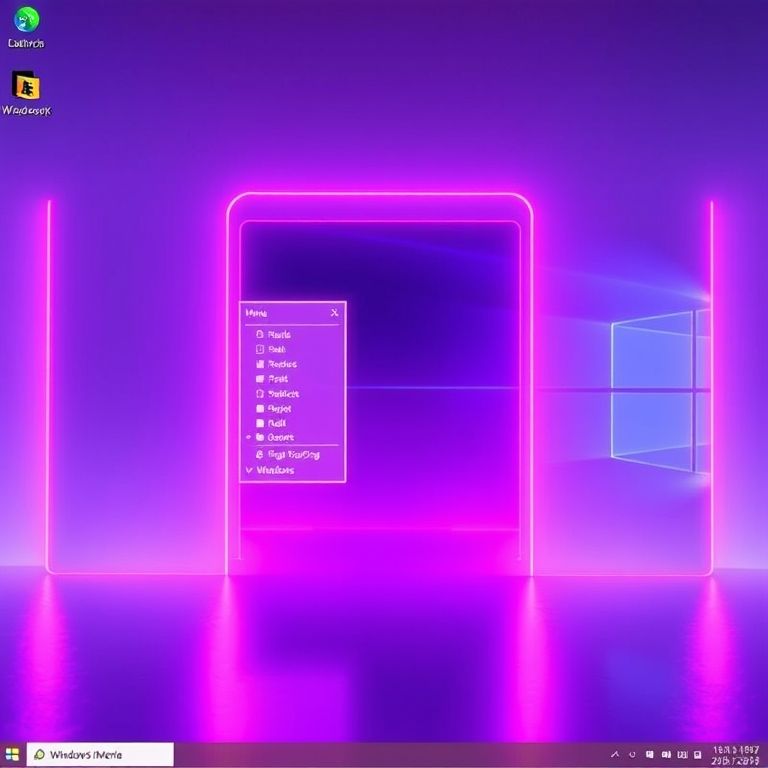O Windows 11 trouxe uma série de mudanças na interface do usuário, algumas bem-vindas, outras nem tanto. Uma das alterações que gerou mais controvérsia foi a simplificação do menu de clique direito, aquele que surge ao clicarmos com o botão direito do mouse em arquivos, pastas ou na área de trabalho. Se você, assim como eu, sentiu falta da funcionalidade completa do menu clássico, este artigo é para você.
Por que a Mudança?
A Microsoft justificou a mudança no menu de clique direito do Windows 11 como uma forma de modernizar a interface e otimizar o desempenho. A ideia era apresentar as opções mais comuns de forma mais rápida e intuitiva. No entanto, isso resultou na remoção de diversas opções que muitos usuários consideravam essenciais, relegando-as a um submenu chamado “Mostrar mais opções”.
Essa abordagem, embora teoricamente mais moderna, acabou por adicionar um passo extra para acessar funcionalidades importantes, tornando a experiência do usuário menos fluida e eficiente para aqueles que já estavam acostumados com o menu clássico. A sensação de perda de controle e customização foi um dos principais motivos da insatisfação.
O Impacto na Produtividade
Para profissionais que utilizam o menu de clique direito com frequência para tarefas como compressão de arquivos, edição de imagens, ou acesso rápido a programas específicos, a mudança representou um impacto negativo na produtividade. A necessidade de clicar em “Mostrar mais opções” a cada vez adiciona um tempo considerável ao longo do dia, especialmente para quem lida com um grande volume de arquivos e tarefas.
Além disso, a simplificação do menu pode ter dificultado a vida de usuários com menos familiaridade com o sistema, que podem não saber onde encontrar as opções que antes estavam facilmente acessíveis. A usabilidade, um aspecto crucial na experiência do usuário, foi comprometida nesse caso.
Restaurando o Menu Clássico: Um Passo a Passo
Felizmente, existe uma maneira relativamente simples de restaurar o menu de clique direito completo no Windows 11. O processo envolve a edição do registro do sistema, uma tarefa que exige cuidado, mas que pode ser realizada por qualquer usuário com um pouco de atenção.
Aviso Importante: Antes de prosseguir, é altamente recomendável criar um ponto de restauração do sistema. Isso permitirá que você reverta as alterações caso algo dê errado durante o processo. Para criar um ponto de restauração, basta pesquisar por “Criar um ponto de restauração” na barra de pesquisa do Windows e seguir as instruções.
Passo 1: Abrindo o Editor de Registro
O primeiro passo é abrir o Editor de Registro. Para isso, pressione as teclas Win + R para abrir a caixa de diálogo “Executar”. Digite regedit e pressione Enter. O Windows exibirá uma mensagem de aviso, clique em “Sim” para prosseguir.
Passo 2: Navegando até a Chave Correta
No Editor de Registro, navegue até a seguinte chave:
HKEY_CURRENT_USER\SOFTWARE\Classes\CLSID\{86ca1aa0-34aa-4e8b-a509-50c905bae2a2}\InprocServer32
Você pode copiar e colar esse endereço na barra de endereços do Editor de Registro para facilitar a navegação.
Passo 3: Criando um Novo Valor
Dentro da chave InprocServer32, clique com o botão direito do mouse em um espaço vazio no painel direito e selecione “Novo” -> “Valor da Cadeia Expansível”. Nomeie o novo valor como (Padrão).
Passo 4: Reiniciando o Explorador de Arquivos
Para que as alterações tenham efeito, é necessário reiniciar o Explorador de Arquivos. A maneira mais fácil de fazer isso é abrir o Gerenciador de Tarefas (pressione Ctrl + Shift + Esc), localize o processo “Explorador de Arquivos”, clique com o botão direito sobre ele e selecione “Reiniciar”.
Após reiniciar o Explorador de Arquivos, o menu de clique direito completo deverá estar restaurado. Se você desejar reverter as alterações, basta remover a chave InprocServer32 que você criou e reiniciar o Explorador de Arquivos novamente.
Conclusão: Personalização e Escolha do Usuário
A capacidade de personalizar o sistema operacional de acordo com as preferências individuais é um dos pilares da experiência do usuário no Windows. A decisão da Microsoft de simplificar o menu de clique direito no Windows 11, embora compreensível em termos de modernização, acabou por remover uma opção importante para muitos usuários.
A possibilidade de restaurar o menu clássico demonstra a importância de oferecer flexibilidade e escolha aos usuários. Em um ambiente tecnológico cada vez mais complexo, a capacidade de adaptar o sistema às necessidades individuais é fundamental para garantir a produtividade e a satisfação.
Espero que este guia tenha sido útil para você. Se tiver alguma dúvida ou sugestão, deixe um comentário abaixo! E lembre-se: a tecnologia deve estar a serviço das pessoas, e não o contrário.